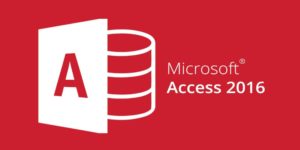
CURSO ACCESS 2016
Objetivos
- Aprender a manejar la herramienta Microsoft® Access 2016 conociendo los principios básicos para el diseño de bases de datos y siendo capaces de completar tareas de forma independiente. Además, conocerán la correcta aplicación de las funciones principales de Access 2016, y tendrán la capacidad para crear y mantener los objetos básicos de una base de datos Access, como tablas, relaciones, formularios de entrada de datos, informes con varios niveles y consultas con varias tablas.
- Prepararse para la realización del examen acreditativo de Microsoft Office Specialist 77-730 Access 2016
- Ampliar el curriculum al incorporar la Certificación Oficial de Microsoft en habilidades altamente demandadas y mejorar la productividad personal y laboral con el dominio de MS Office
1. Crear y modificar bases de datos
Crear y modificar bases de datos
- Crear una base de datos de escritorio en blanco
- Crear una base de datos desde una plantilla
- Crear una base de datos mediante objetos de importación o de otros objetos de base de datos de eliminar fuentes
Gestionar las relaciones y llaves
- Crear y modificar las relaciones
- Establecer la clave principal
- Hacer cumplir la integridad referencial
- Sets llaves foráneas
- Ver relaciones
Navegar a través de una base de datos
- Navegar registros específicos
- Crear y modificar un formulario de navegación
- Establecer un formulario como la opción de inicio
- Objetos de visualización en el panel de navegación
- Cambiar las vistas de objetos
Proteger y mantener las bases de datos
- Compactar una base de datos
- Reparar una base de datos
- Copia de seguridad de una base de datos
- Dividir una base de datos
- Cifrar una base de datos con una contraseña
- Recuperar los datos de copia de seguridad
Proteger y mantener las bases de datos
- Informes de impresión
- Imprimir registros
- Guardar una base de datos como una plantilla
- Objetos de exportación a diferentes formatos
2. Construir tablas
Crear tablas
- Crear una tabla
- Importar datos en tablas
- Crear tablas vinculadas procedentes de fuentes externas
- Importar tablas desde otras bases de datos
- Crear una tabla de una plantilla con las partes de la aplicación
Manejar tablas
- Ocultar campos en tablas
- Añadir el total de filas
- Añadir las descripciones de la tabla
- Cambiar el nombre de mesas
Administrar registros en tablas
- Actualizar registros
- Agregar registros
- Eliminar los registros
- Anexar registros de datos externos
- Buscar y reemplazar datos
- Registros de clase
- Filtrar registros
Crear y modificar campos
- Agregar campos a las tablas
- Agregar reglas de validación para campos
- Cambiar títulos de campo
- Cambiar tamaños de campo
- Cambiar tipos de datos de campo
- Configurar campos de auto incremento
- Conjunto de valores
- Uso de máscaras de entrada
- Eliminar campos
3. Crear consultas
Crear una consulta
- Ejecutar una consulta
- Crear una consulta de tabla de referencias cruzadas
- Crear una consulta de parámetro
- Crear una consulta de acción
- Crear una consulta de varias tablas
- Guardar una consulta
Modificar una consulta
- Cambiar el nombre de una consulta
- Agregar campos
- Eliminar campos
- Ocultar campos
- Datos de la especie dentro de consultas
- Campos del formato dentro de consultas
Crear campos calculados y agrupación en consultas
- Agregar campos calculados
- Conjunto de criterios de filtrado
- Agrupar y resumir los datos
- Grupo de datos utilizando operadores de comparación
- Grupo de datos utilizando operadores aritméticos y lógicos
4. Crear formularios
Crear un formulario
- Crear un formulario
- Crear un formulario desde una plantilla con las partes de la aplicación
- Guardar un formulario
Configurar controles de formulario
- Mover controles de formulario
- Añadir controles de formulario
- Modificar fuentes de datos
- Eliminar los controles de formulario
- Establecer propiedades de control de forma
- Administrar etiquetas
- Añadir sub-formas
Formato de una forma
- Modificar el orden de tabulación
- Configurar opciones de impresión
- Registros de tipo de campo de formulario
- Aplicar un tema
- Control de posicionamiento de forma
- Insertar fondos
- Insertar encabezados y pies de página
- Insertar imágenes
5. Crear informes
Crear un informe
- Crear un informe basado en la consulta o tabla
- Crear un informe en el diseño
- Crear un informe utilizando un asistente
Configurar controles de informe
- Campos de grupo y especie
- Modificar fuentes de datos
- Agregar controles de informe
- Agregar y modificar las etiquetas
Formato de un informe
- Formato de un informe en columnas múltiples
- Agregar campos calculados
- Control Informe posicionamiento
- Formato Informe elementos
- Cambiar orientación del informe
- Insertar información de encabezado y pie de página
- Insertar imágenes
- Aplicar un tema
Duración
60 horas
- La duración de los cursos que se indica es una media orientativa porque depende del nivel de conocimientos previos del alumno y de la dedicación al curso.
- Se estima una dedicación de entre 6 y 10 horas por semana.
- Este curso se debe de completar en un máximo de 7 semanas
Dirigido a
Tan sólo debes cumplir estos REQUISITOS:
- Estar empadronado/a en Zaragoza
- Tener conocimientos básicos de informática
- Disponer de ordenador y conexión a internet
Se priorizará a las personas desempleadas o en situación de ERTE
No necesitas tener el programa MS Office 2016
Metodología
Una metodología diseñada en tres pasos para tu formación en las aplicaciones de Office.
aprende
Realizarás la formación (100% online) en un entorno remoto con la herramienta elegida. Contarás con un tutor especializado para resolver todas tus dudas.
practica
Durante todo el curso practicarás continuamente y paso a paso con la versión completa de Office 2016 y sin necesidad de instalarla.
demuestra
Podrás comprobar por ti mismo si estás preparado para el examen oficial realizando el Pre-Test o examen de prueba.
+ Información
Plazos de inscripción
El programa se imparte de forma continuada desde febrero hasta diciembre de 2022, con inicios escalonados cada dos semanas y con 7 semanas para realizar el curso.
La selección se organiza en tres procesos selectivos diferentes en 2022 (febrero, abril y septiembre) por lo que le aconsejamos que se inscriba aproximadamente un mes antes de las fechas en la que se tenga más interés o disponibilidad.
Si es seleccionado/a le avisaremos del grupo y la fecha en que se tiene que incorporar.
Coste
- Curso gratuito 100%, financiado por Zaragoza Dinámica
Modalidad
- Curso online 100%
Acceso al curso mediante una plataforma de formación online disponible las 24 horas del día todos los días de la semana
Tutoría disponible con respuesta de 24 horas en días laborales para la gestión de incidencias y controlar la progresión formativa del alumnado
Certificación
- Al completar satisfactoriamente el itinerario docente el alumno podrá realizar el examen de certificación oficial de Microsoft de forma presencial en las instalaciones de Zaragoza Dinámica.
